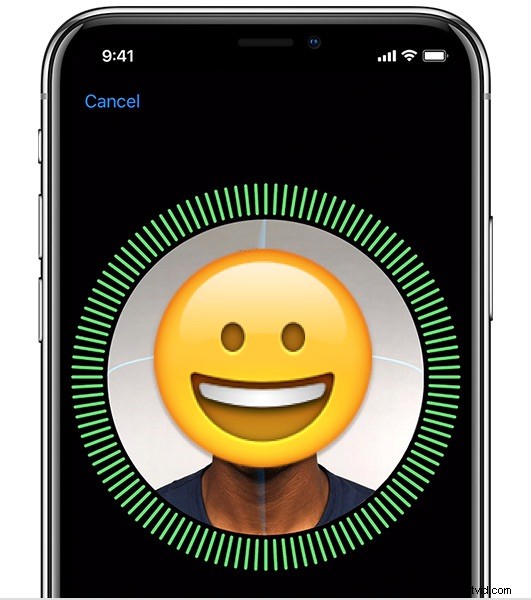
Wilt u Face ID tijdelijk uitschakelen op de iPhone? Voor iPhone-modellen met Face ID, zoals iPhone 12, iPhone 12 Pro, iPhone 12 Mini, iPhone 11, iPhone 11 Pro, iPhone X, XS, iPhone XR of iPhone XS Max, wil je misschien Face ID snel uitschakelen op de iPhone zodat deze geen gezichtsherkenning kan gebruiken om het apparaat te ontgrendelen. We laten u zien hoe u de functie op verschillende manieren kunt uitschakelen.
Houd er rekening mee dat Face ID hierdoor niet permanent wordt uitgeschakeld, maar dat Face ID tijdelijk wordt uitgeschakeld, totdat de toegangscode correct is ingevoerd, en als Face ID weer wordt vergrendeld, wordt het zichzelf automatisch weer ingeschakeld. Als je Face ID volledig wilt uitschakelen, moet je dat doen via de systeeminstellingen in iOS. Maar dat is niet waar we hier naar streven, in plaats daarvan richten we ons op het tijdelijk uitschakelen van Face ID op iPhone 12, iPhone 11, iPhone 12 Pro, iPhone 11 Pro, iPhone X, iPhone XR, iPhone XS, iPhone XS Max.
Er zijn eigenlijk veel verschillende manieren waarop Face ID tijdelijk kan worden uitgeschakeld. Sommige methoden kunnen opzettelijk worden gestart, terwijl andere onder bepaalde omstandigheden automatisch gebeuren.
Hoe Face ID tijdelijk uit te schakelen op iPhone
Misschien is de gemakkelijkste manier om Face ID tijdelijk uit te schakelen, door de druk op de knop te gebruiken:
- Houd een van de volumeknoppen, samen met de aan/uit-knop, een seconde of twee ingedrukt totdat u het uitschakelscherm activeert
- Zodra u het uitschakelscherm ziet, houdt u de knoppen niet langer ingedrukt *
- Druk op de knop "Annuleren" om het uitschakelscherm te sluiten en Face ID uit te schakelen
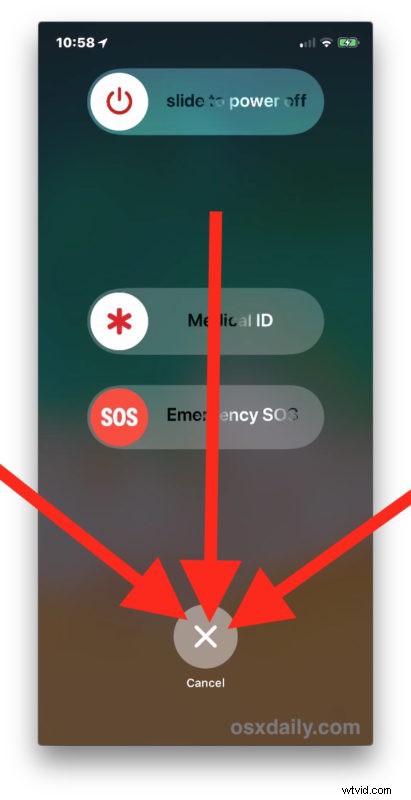
Zodra u het scherm ziet om de iPhone uit te schakelen, moet u de knoppen loslaten. Het duurt meestal een of twee seconden voordat het uitschakelscherm verschijnt, wat aangeeft dat Face ID tijdelijk wordt uitgeschakeld.
Houd er echter rekening mee dat het indrukken van een knop ook veel andere acties op iPhone X uitvoert, waaronder het maken van een screenshot, het opnieuw opstarten van de iPhone en het activeren van SOS-noodoproepen.
* WAARSCHUWING :Dit is belangrijk – houd de knoppen niet te lang ingedrukt, anders wordt Nood-SOS automatisch geactiveerd . Het activeren van Emergency SOS is vrij eenvoudig te starten door een volume- en aan / uit-knop te lang ingedrukt te houden, het is dan niet subtiel, het maakt een luide sirene en telt af vanaf 3 voordat je namens jou de lokale hulpdiensten belt. Ja, het zal 911 voor u bellen, dus doe dat niet per ongeluk als u alleen Face ID probeert uit te schakelen. Er zijn verschillende rapporten online van verschillende mensen die per ongeluk Emergency SOS activeren en vervolgens de hulpdiensten bij hun huis of locatie laten verschijnen - doe dat dus niet!
5 andere manieren om Face ID tijdelijk uit te schakelen
Volgens Apple zijn er andere manieren waarop Face ID zichzelf tijdelijk uitschakelt, waarvan je er enkele ook zou kunnen gebruiken om Face ID zelf uit te schakelen als dat nodig is, zoals herhaaldelijk niet authenticeren met Face ID.
- Vijf keer achter elkaar niet verifiëren met een gezicht, na 5 mislukte Face ID-pogingen zal de functie zichzelf uitschakelen
- Start de iPhone opnieuw op of schakel een eerder afgesloten iPhone X in. U kunt een iPhone opnieuw opstarten via een reeks knoppen of door het menu Afsluiten te gebruiken in iOS-instellingen op het apparaat
- Laat het apparaat langer dan 48 uur op slot en ongebruikt
- Als je de iPhone op afstand vergrendelt via Zoek mijn iPhone, wordt Face ID uitgeschakeld
- Laat de iPhone inactief en ontgrendel hem niet met een toegangscode gedurende zes en een halve dag, en niet met Face ID in de voorgaande 4 uur
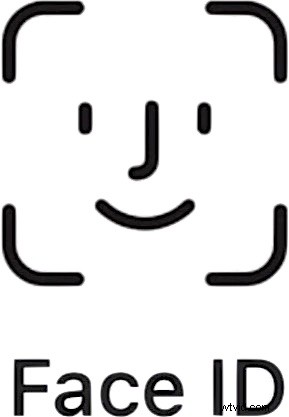
Zoals eerder vermeld, kun je Face ID ook volledig uitschakelen door naar de app iOS-instellingen op de iPhone te gaan, vervolgens naar Face ID te gaan en de functie uit te schakelen met een tuimelschakelaar. Dat is misschien niet voor alle gebruikers wenselijk. Als Face ID volledig is uitgeschakeld, moeten gebruikers een toegangscode invoeren om de iPhone te ontgrendelen en te openen, net zoals wanneer u Touch ID volledig uitschakelt, u de toegangscode zou moeten invoeren om toegang te krijgen tot een iOS-apparaat.
Waarom zou iemand Face ID tijdelijk op zijn iPhone willen uitschakelen? Misschien wil je niet dat iemand je iPhone tegen je gezicht kan houden om hem te ontgrendelen en toegang te krijgen tot het apparaat, of dat nu een kind, partner, vriend, persoon, wetshandhaver, echtgenoot of iemand anders is. Of misschien wilt u niet onbedoeld uw apparaat zelf ontgrendelen terwijl u ernaar kijkt en het gebruikt voor demonstratiedoeleinden of iets anders. Of misschien gebruikt u liever uw toegangscode voor die specifieke toegangspoging. In ieder geval weet je nu hoe je Face ID tijdelijk kunt uitschakelen op de iPhone, dus gebruik het als je wilt en wanneer je het nodig hebt!
En ja, dit artikel gaat over de iPhone, maar je kunt Face ID op iPad ook tijdelijk uitschakelen met dezelfde technieken.
